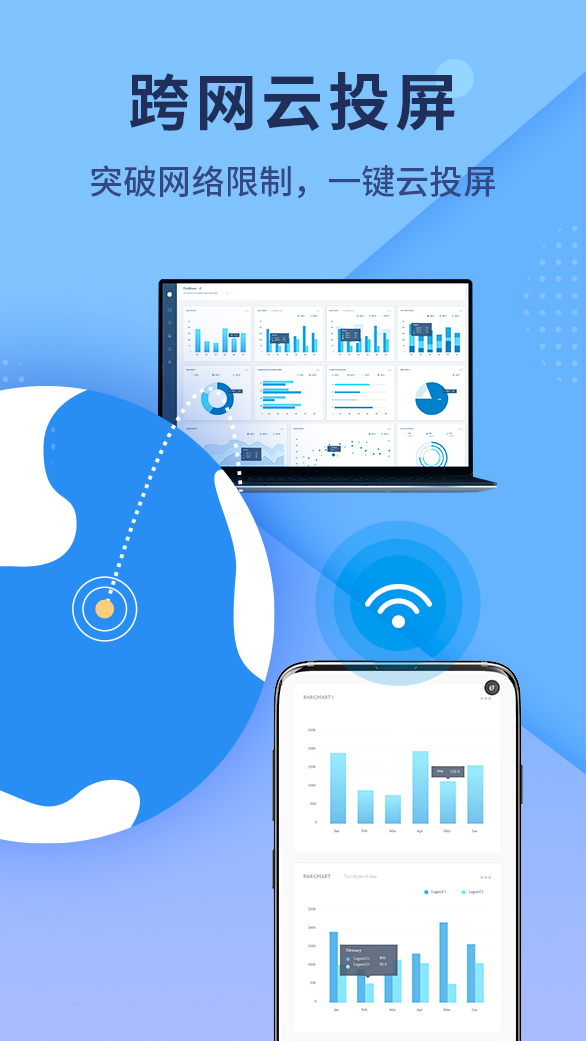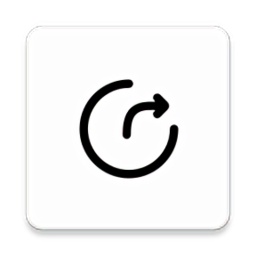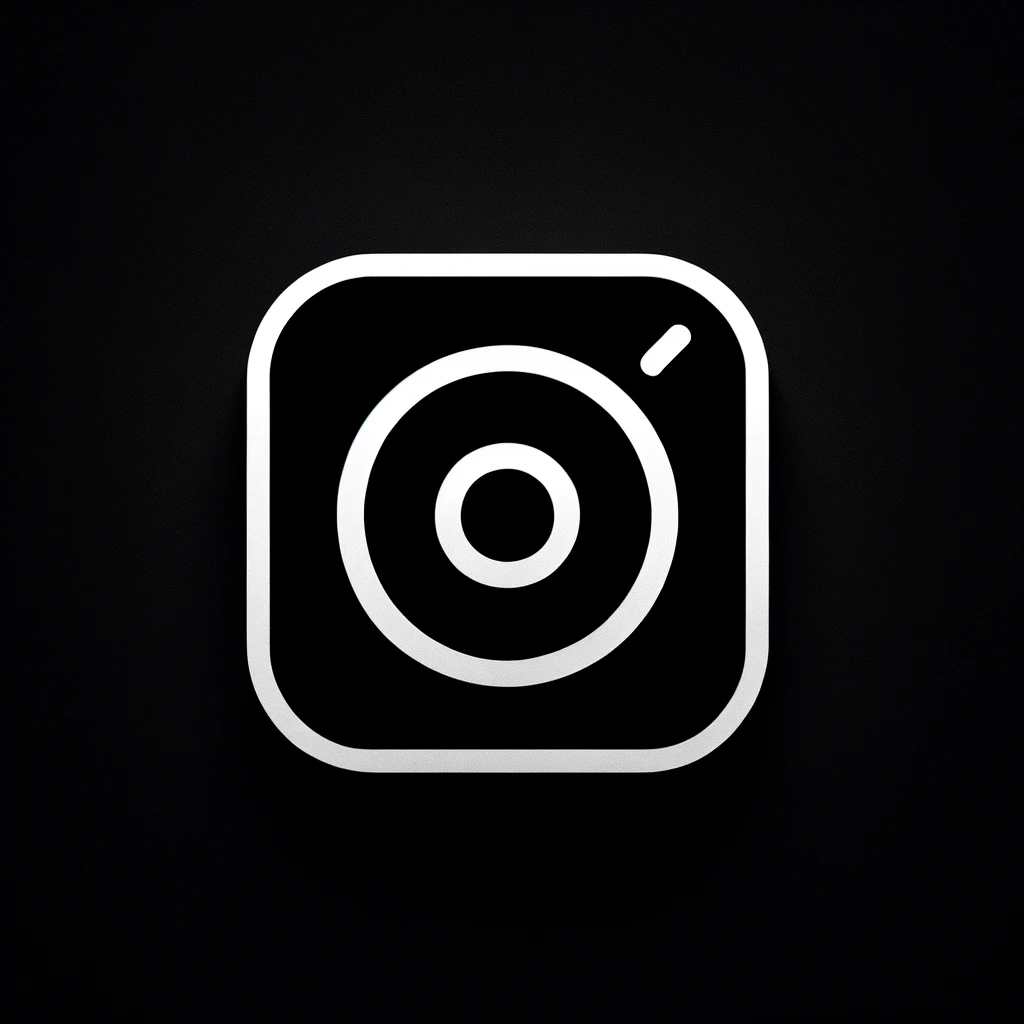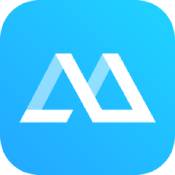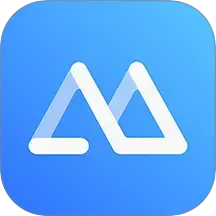
傲软投屏app
傲软投屏app是一款功能强大的跨平台屏幕镜像投屏软件,在这里我们可以将手机上的视频、音乐或游戏画面投放到电脑或电视屏幕上,享受更大更清晰的视觉体验。比如如果我们想在电视上玩手机游戏,就可以利用这款软件投屏到电视上,看着大屏电视来玩!或者是在工作场景中举行会议时,利用傲软投屏安卓版将会议文档无线投放到大屏幕上。此外,还提供了反控手机、白板书写等功能等着我们体验。
傲软投屏怎么用?
1. USB连接方式:
- 在安卓手机上开启USB调试模式。
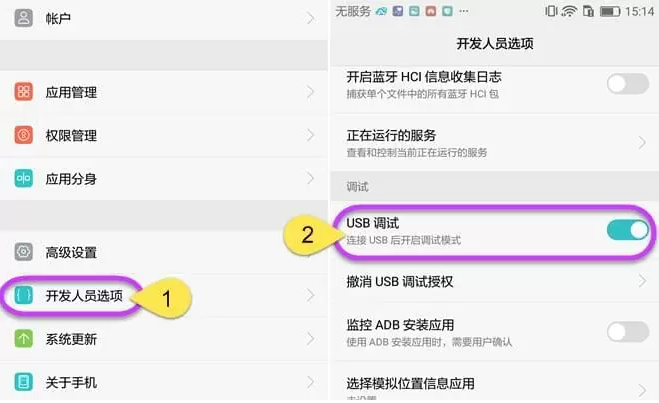
- 使用USB线将安卓手机与电脑连接。在调试模式询问窗口中选择“一律允许使用这台计算机进行调试”,然后点击“确定”。
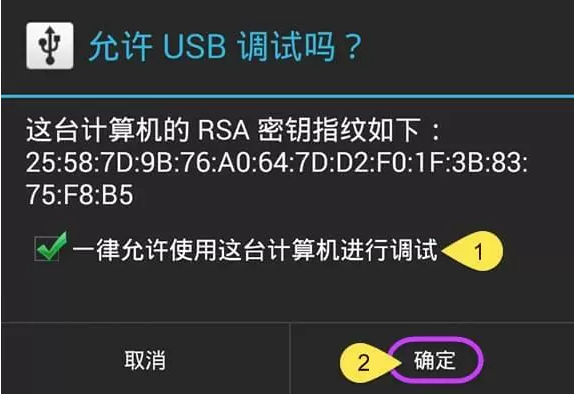
- 等待几秒后APP将自动安装。某些品牌手机可能需要手动安装。
- 打开傲软投屏app并点击“立即开始”,安卓设备的屏幕画面将投射到电脑上。
2. WiFi连接方式:
- 在安卓手机和电脑上分别打开傲软投屏软件。
- 在傲软投屏软件中点击中间的【投屏】按钮。选择名为Apowersoft[设备名称]的待投屏设备。
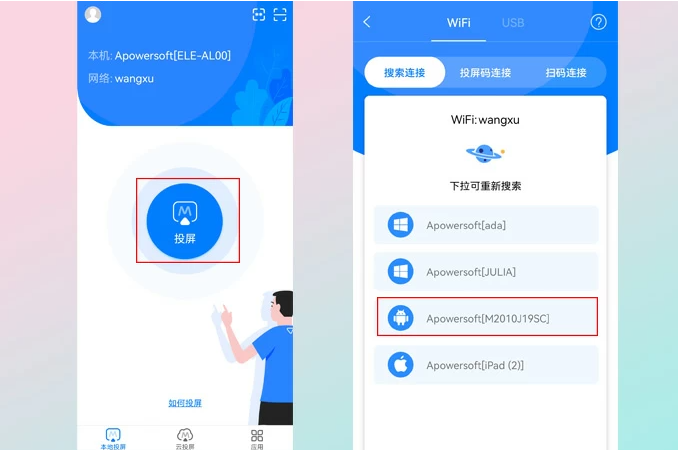
- 在弹出的界面上点击【手机投电脑】,即可将手机画面投屏到电脑上。
3. 扫码连接方式:
- 确保手机和电脑连接到同一个WiFi网络。
- 在电脑上打开傲软投屏,点击无线WiFi投屏,找到【本地投屏扫码连接】下方的二维码。
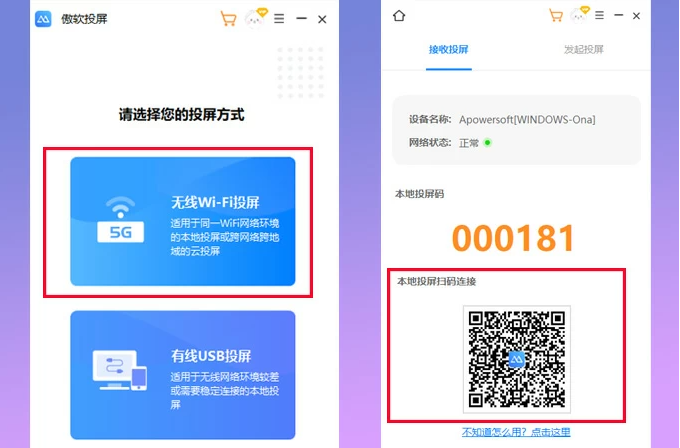
- 打开安卓手机上的傲软投屏,点击右上角的[-]按钮,扫描电脑端的二维码,扫描成功后手机屏幕将成功投屏到电脑上。
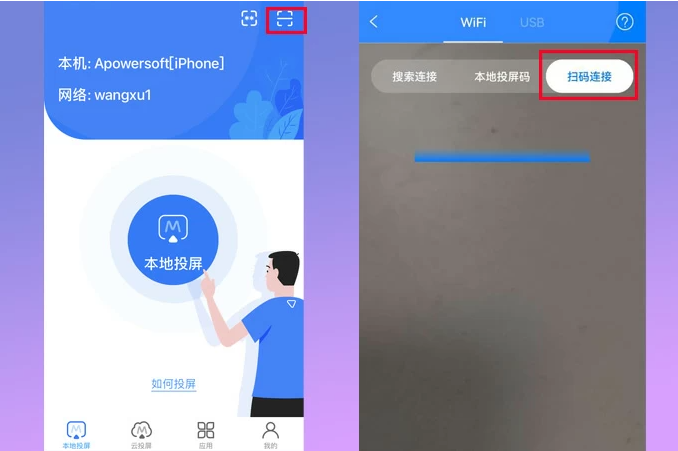
傲软投屏安卓版功能
- 手机投屏至电视:支持会议文档的无线投射,并可用作PPT的远程控制器,提升演示的灵活性和便捷性。
- 电脑投屏至手机:通过键盘和鼠标进行控制,让您在电脑上畅玩手机游戏,实现跨设备操作。
- 电脑投屏至电视:将电影、相册内容无线投射到大屏幕,同时支持视频聊天和通话的投屏,享受更震撼的视觉体验。
- 手机投屏至电脑:无缝将手机中的视频、音乐和游戏投射到电脑屏幕上,扩展娱乐和工作的视野。
- 其他投屏功能:提供录屏、截屏、白板涂鸦等辅助功能,满足您在不同场景下的多样化需求。
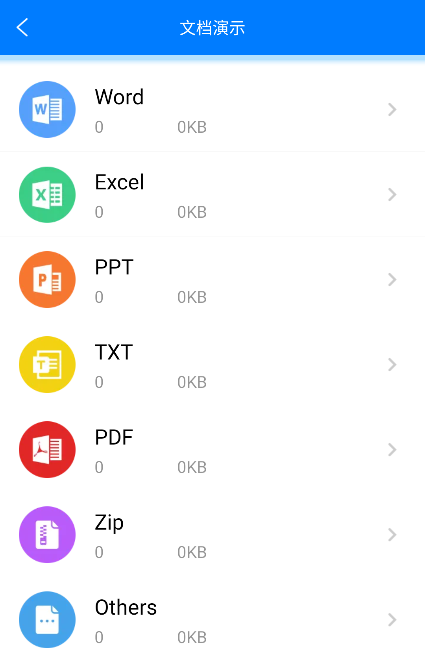
傲软投屏安卓版特色
1. 同屏与电脑操控安卓手机:
可将安卓手机屏幕画面投射至电脑或投影仪,并支持使用电脑鼠标和键盘直接操控手机。这不仅便于与同事分享PPT,还能在大屏幕上享受游戏和电影的乐趣。
2. 录制与截取手机屏幕画面:
该软件能高清实时地录制手机屏幕活动。无论是演示新APP的操作流程,还是记录游戏PVP的精彩瞬间,您都可以轻松截图或录制保存。
3. 使用电脑键盘发送信息:
可以直接利用电脑键盘回复和发送短信、微信及其他APP的信息。同时,您还可以根据需要自由切换使用电脑键盘或手机键盘进行输入。
4. 电脑显示安卓手机推送通知:
能让您的手机来电、新短信及邮件等通知在电脑上同步显示,确保您在忙碌于电脑工作时,也不会错过任何重要信息。
5. USB数据线及WiFi连接方式:
提供灵活的连接方式,您既可以选择稳定的USB数据线连接,也可以选择方便快捷的WiFi连接,通过电脑端轻松操控安卓手机。
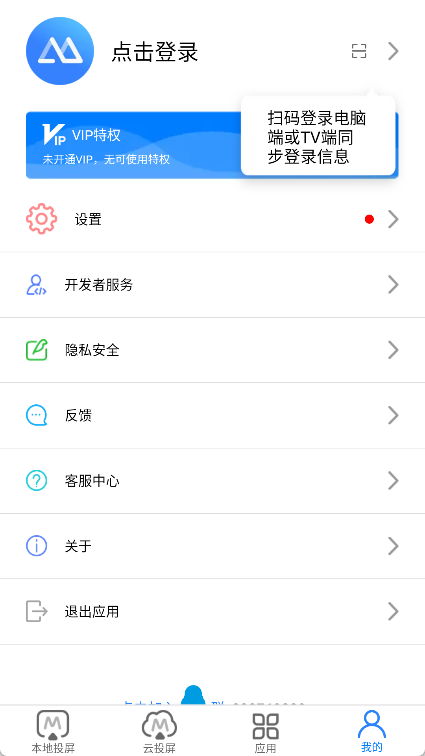
更新日志
v1.8.18版本:
新增wifi无障碍投屏功能。